win10添加新加卷的方法 win10如何创建新的磁盘分区
更新时间:2023-12-01 12:35:21作者:jiang
win10添加新加卷的方法,在使用Win10操作系统时,我们经常会遇到需要添加新加卷或创建新的磁盘分区的情况,这可能是因为我们的硬盘空间不足或需要将数据进行分类存储等原因。如何在Win10中进行这样的操作呢?本文将介绍Win10添加新加卷的方法以及创建新的磁盘分区的步骤,帮助您轻松实现硬盘空间的管理和数据的分配。无论您是初次接触Win10还是已经熟悉其操作,本文都将为您提供详细的指导和解决方案。让我们一起来探索吧!
解决方法:
1.首先右键点击此电脑,再点击管理。
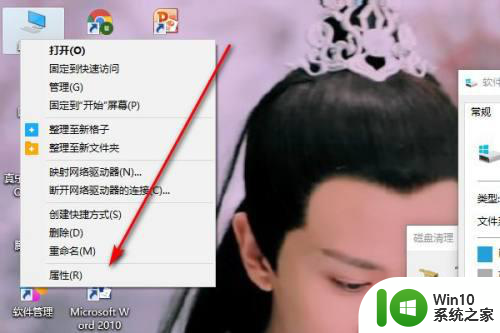 2.在里面点击磁盘管理。
2.在里面点击磁盘管理。
 3.选择一个比较空闲的磁盘。
3.选择一个比较空闲的磁盘。
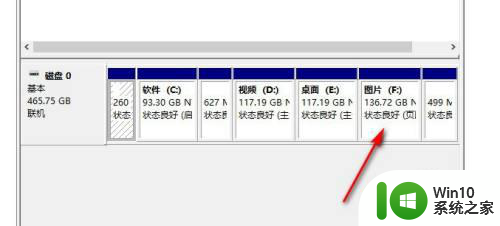 4.右键点击压缩盘。
4.右键点击压缩盘。
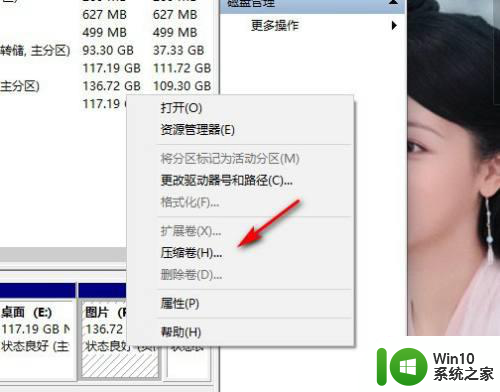 5.然后就会多出一些未分配空间。
5.然后就会多出一些未分配空间。
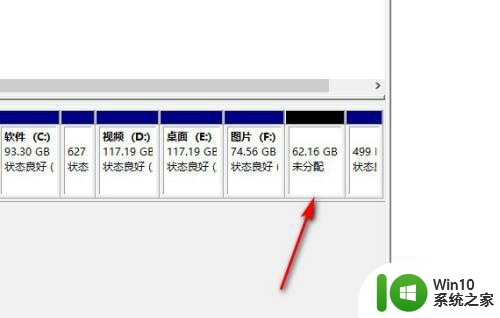 6.点击未分配空间进行创建新的卷就可以。
6.点击未分配空间进行创建新的卷就可以。
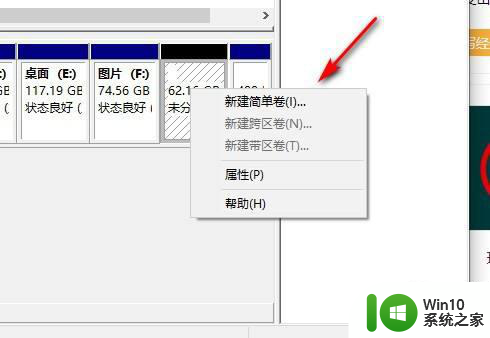
以上就是win10添加新加卷的方法的全部内容,如果你遇到这种问题,可以尝试按照以上步骤解决,希望这些方法对你有所帮助。
win10添加新加卷的方法 win10如何创建新的磁盘分区相关教程
- 给win10创建分区提示“无法创建新分区”的处理方法 win10无法创建新分区的原因
- win10如何添加新的硬盘分区 win10硬盘分区丢失如何恢复
- win10创建新空白桌面的详细步骤 win10如何添加新的空白桌面
- win10系统如何创建新用户 win10电脑如何添加新用户
- win10添加新的本地账户 win10创建新的登录用户
- win10怎么添加新用户 win10创建新用户的步骤
- 给win10硬盘新建分区的详细步骤 win10硬盘怎么新建分区
- win10系统只有一个C盘如何添加新分区 如何在win10系统中恢复丢失的分区
- 给win10系统增加分区的方法 win10如何给C盘增加分区
- win10如何在只有一个c盘的情况下进行分区 win10只有一个系统盘怎么添加新分区
- win10右键新建没有wps处理方法 win10右键新建没有wps怎么添加
- win10添加磁贴的方法 win10如何添加开始菜单磁贴
- 蜘蛛侠:暗影之网win10无法运行解决方法 蜘蛛侠暗影之网win10闪退解决方法
- win10玩只狼:影逝二度游戏卡顿什么原因 win10玩只狼:影逝二度游戏卡顿的处理方法 win10只狼影逝二度游戏卡顿解决方法
- 《极品飞车13:变速》win10无法启动解决方法 极品飞车13变速win10闪退解决方法
- win10桌面图标设置没有权限访问如何处理 Win10桌面图标权限访问被拒绝怎么办
win10系统教程推荐
- 1 蜘蛛侠:暗影之网win10无法运行解决方法 蜘蛛侠暗影之网win10闪退解决方法
- 2 win10桌面图标设置没有权限访问如何处理 Win10桌面图标权限访问被拒绝怎么办
- 3 win10关闭个人信息收集的最佳方法 如何在win10中关闭个人信息收集
- 4 英雄联盟win10无法初始化图像设备怎么办 英雄联盟win10启动黑屏怎么解决
- 5 win10需要来自system权限才能删除解决方法 Win10删除文件需要管理员权限解决方法
- 6 win10电脑查看激活密码的快捷方法 win10电脑激活密码查看方法
- 7 win10平板模式怎么切换电脑模式快捷键 win10平板模式如何切换至电脑模式
- 8 win10 usb无法识别鼠标无法操作如何修复 Win10 USB接口无法识别鼠标怎么办
- 9 笔记本电脑win10更新后开机黑屏很久才有画面如何修复 win10更新后笔记本电脑开机黑屏怎么办
- 10 电脑w10设备管理器里没有蓝牙怎么办 电脑w10蓝牙设备管理器找不到
win10系统推荐
- 1 萝卜家园ghost win10 32位安装稳定版下载v2023.12
- 2 电脑公司ghost win10 64位专业免激活版v2023.12
- 3 番茄家园ghost win10 32位旗舰破解版v2023.12
- 4 索尼笔记本ghost win10 64位原版正式版v2023.12
- 5 系统之家ghost win10 64位u盘家庭版v2023.12
- 6 电脑公司ghost win10 64位官方破解版v2023.12
- 7 系统之家windows10 64位原版安装版v2023.12
- 8 深度技术ghost win10 64位极速稳定版v2023.12
- 9 雨林木风ghost win10 64位专业旗舰版v2023.12
- 10 电脑公司ghost win10 32位正式装机版v2023.12